As pessoas relataram recentemente sobre o problema de idioma do teclado alterar o Windows 11 automaticamente para outro idioma diferente, por exemplo, inglês quando digitam ou quando usam um aplicativo como MS Word, Excel ou PowerPoint.
O PC tem um determinado layout de teclado e os usuários têm a opção de definir mais de um idioma ou criar layouts de teclado personalizados sempre que precisarem. Quando vários idiomas são selecionados, alternar entre eles fica fácil.
No entanto, quando o teclado muda automaticamente para um idioma diferente, isso é algo para se preocupar. Isso descreve sobre algum problema que se deve investigar e fornecer sua correção automática para se livrar do problema.
O problema de alterar o idioma do teclado do Windows 11 pode ser devido a um aplicativo de terceiros incompatível, perfil de usuário corrompido ou até mesmo a inicialização rápida se o problema ocorrer logo após o início do sistema. Tradicionalmente, ao desligar o sistema, ele primeiro fechava todos os programas abertos e parava todos os processos antes de desligar.
Isso é por que; você pode observar que seu sistema leva vários minutos para desligar completamente. Com o recurso Fast Enabled, os usuários tentam acelerar o processo de como o PC é iniciado após o desligamento. Mas, às vezes, isso pode causar problemas com drivers e dispositivos no sistema, o que, por sua vez, causa muitos problemas e esse é um deles.
O problema também pode ocorrer ao habilitar atalhos de teclado. Normalmente, isso facilita a forma como os usuários usam o computador. Mas, às vezes, pode causar a alteração do idioma do teclado no Windows 11 acidentalmente. Se você vir enquanto digita, o idioma de entrada e o layout são alterados automaticamente, aqui estão as possíveis correções que você deve tentar para corrigir o erro:
Correções para alterar o idioma do teclado no Windows 11
Correção 1: exclua a chave de pré-carregamento
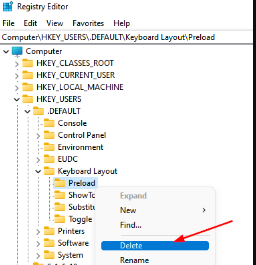
- Pressione Win + R, digite regedit e pressione Enter para abrir o Editor do Registro,
- Vá para o endereço abaixo na barra de endereços:
- HKEY_USERS\.DEFAULT\Keyboard Layout\Preload
- Agora, à esquerda, clique com o botão direito do mouse e exclua a pasta da chave de pré-carregamento,
- Feche o Editor do Registro e reinicie o dispositivo.
Correção 2: execute comandos do Powershell
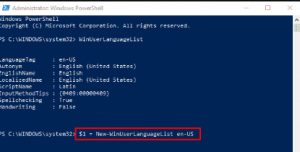
- Pressione a tecla Windows, digite PowerShell na área da caixa de pesquisa e selecione Executar como administrador,
- Digite os comandos abaixo e pressione Enter a cada vez:
$1 = New-WinUserLanguageList en-US
$1.add(“ar-EG”)
Set-WinUserLanguageList $1
- Reinicie o dispositivo uma vez feito.
Correção 3: Defina uma entrada diferente para cada janela
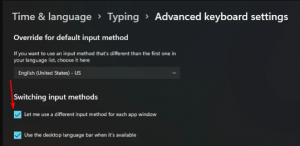
- Pressione a tecla Win e selecione Configurações,
- Vá para Hora e idioma à esquerda e selecione Digitação à direita,
- Role para baixo e selecione Configurações avançadas do teclado,
- Vá para os métodos de entrada de comutação e verifique a janela Deixe-me definir um método de entrada diferente para cada aplicativo,
- Reinicie seu dispositivo.
Correção 4: atualize os drivers do teclado
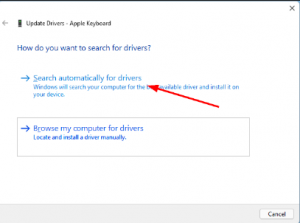
- Pressione a tecla Windows, digite Gerenciador de dispositivos e pressione Enter,
- Vá para Teclados, clique com o botão direito nele e selecione Atualizar driver,
- Nesta janela, clique em Pesquisar drivers automaticamente.
Como alternativa, você pode usar a ferramenta de atualização automática de driver para realizar a atualização automática. Ele encontra, baixa e instala automaticamente os melhores drivers para o dispositivo.
Correção 5: desative os atalhos de teclado
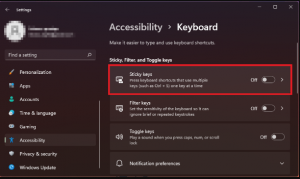
Embora estes sejam realmente economizadores de tempo, às vezes, você pode encontrá-los como os culpados pela alteração do idioma do teclado no Windows 11 automaticamente. Você precisa desabilitar os atalhos nesse caso para resolver o problema:
- Pressione a tecla Win e selecione Configurações,
- Vá para Acessibilidade e clique no teclado,
- Desative o atalho de teclado para a opção de teclas adesivas Em Sticky, Filter e Toggle keys.
Às vezes, o problema ocorre devido a problemas relacionados ao Windows, como arquivos de sistema corrompidos, problemas de arquivos DLLs e EXE, mau funcionamento de aplicativos, problemas com problemas de registro e assim por diante. Nesse caso, você pode obter uma correção automática usando a ferramenta de reparo automática do Windows chamada PC Repair Tool. Aqui está o seu link de download direto.
Conclusão
Isso é tudo! Fornecemos todas as correções possíveis para o problema de alterar o idioma do teclado do Windows 11 automaticamente. Espero que esses métodos sejam realmente úteis para você obter a correção necessária. Você pode comentar abaixo em caso de dúvidas, perguntas e sugestões relacionadas ao artigo.



